Что такое кодеки? Зачем нужны кодеки.
Иногда при просмотре фильма либо прослушивании музыки могут возникнуть некие проблемы, например, в фильме показывается изображение, а звука нет, либо наоборот: звук идет, а изображения нет. Эти проблемы могут быть связанны с тем, что на Вашем компьютере не установлены кодеки , необходимые для воспроизведения того или иного видео либо звукового файла.
Кодек – это программа, предназначенная для сжатия и воспроизведения аудио и видео файлов. Естественно эти файлы могут быть разных форматов, и для корректного воспроизведения каждому формату необходим свой кодек. Чтобы было понятно, например, взяли CD диск с музыкой, где каждая песня весит по 70 мб и кодированием переделали все это дело в mp3. Теперь каждая песня будет весить 7 мб. Нам же для того, чтобы нормально воспроизводить полученные песни, необходим специальный кодек, понимающий формат mp3. То же самое можно сказать и про фильм, переделанный из формата DVD video в формат AVI. Вы, наверное, не раз скачивали фильмы в названии которых была приписка DvdRip. Качество таких фильмов достаточно хорошее, а весят они намного меньше, чем DVD (в основном фильмы такого формата весят по 1.37 Гб либо 2.05 Гб). Чтобы воспроизводить такие фильмы, так же нужен специальный кодек.
Основная функция кодеков – сжимать видео и аудио файлы, обеспечивая при этом максимально возможное качество воспроизводимого видео и звука. Существует два вида кодеков: с потерями и без потерь. Кодеки с потерями уменьшают размер исходного файла, а кодеки без потерь сохраняют размер исходного файла, однако увеличивают при этом качество изображения и звука.
Вместе с операционной системой по умолчанию устанавливается несколько базовых кодеков, чего явно не достаточно для комфортного просмотра видео и прослушивания музыки. Я не буду углубляться и расписывать, какой кодек за что отвечает, и перечислять их, поскольку их огромное количество, да это и не нужно особо ни кому. Нам простым пользователям важно чтобы все работало, а все тонкости это уже второе дело. Я также не советую устанавливать все подряд кодеки, которые валяются в Интернете.
Лично я всем устанавливаю и сам пользуюсь пакетом качественных кодеков K-Lite Codec Pack. Если у вас не проигрывались фильмы, либо в них пропадал звук, после установки этого пакета данная проблема исчезнет. Я не выкладываю данный пакет кодеков для скачивания у себя на сайте, поскольку для определенной операционной системы, определенной разрядности нужны определенные кодеки. Вот вам ссылочка на сайт, где вы сможете скачать самую последнюю версию кодеков , подходящую именно для вас: http://www.codecguide.com/ .
Оценить статью:Наверняка у вас не раз возникала ситуация, когда при просмотре видео файлов вы сталкивались с такими проблемами как, например, воспроизведение фильма без звука, или же звук проходит отдельно от изображения, и такой фильм становится невозможно смотреть. При этом видео плеер выводит сообщение о том, что в операционной системе не были установлены кодеки. И единственный выход - это фирмы, оказывающие компьютерное обслуживание в Москве .
Если говорить простым и понятным языком, это такие специальные программы, которые перед тем как воспроизвести фильм распаковывают его. Зачем же его распаковывать? Все видео файлы имеют сжатие. Поэтому перед тем как будет показан фильм, должно произойти его декодирование. Именно для этой цели и нужны видеокодеки. С их помощью происходит поддержка компьютеров и преобразование сжатого видео в поток, который потом распознает и показывает любой плеер. Заказать такую программу можно на любом сайте в разделе компьютерное обслуживание в Москве и выбрать среди имеющихся видеокодеков нужный. Некоторые популярные видео кодеки:
- Cinepak
- H.261
- H.263
- H.264
- Indeo
- MPEG-1
- MPEG-2
- MPEG-4
Проводить их установку лучше не по отдельности, поскольку это накладно, а целым сборником кодеков, при этом пользователь значительно экономит время. Вполне достаточно выполнить установку одного приложения. На сегодняшний день наилучшим сборником кодеков считается K-Lite Mega Codec Pack. Его можно скачать бесплатно на одном из сайтов поддержка компьютеров или же посетить компьютерный магазин вашего города.
Установка видео кодеков
1 Скачать K-Lite Mega Codec Pack, также подойдет другой аналогичный сборник кодеков.
2 Установить его.
3 Перезапустить видео файл. Стоит обратить внимание на то, что некоторые плееры могут определить кодек только после того как произошла перезагрузка. Поэтому желательно ее провести. Помимо этого после того, как вы установили пакет K-Lite Mega Codec Pack, все видео файлы будут постоянно открываться по умолчанию с помощью плеера Media Classic Homecinema.
Если вы не имеете возможности скачать кодеки или отсутствуют права на их установку, можно осуществить это еще одним способом, при котором будет использоваться проигрыватель со встроенными кодеками. Самым популярным плеером, который имеет встроенные кодеки является КМPlayer. Его можно установить на флэшку или запустить на любом компьютере и наслаждаться просмотром любого видео формата.
Большинство проигрывателей используют для воспроизведения файлов мультимедиа систему DirectShow. Эта система использует разнообразные фильтры DirectShow как строительный материал для образования так называемого графа DirectShow. Мультимедийный файл является корнем этого графа, а программы для обработки аудио и видео – его листьями. Во время воспроизведения данные как бы протекают от корня к листьев.
Каждый фильтр в графе выполняет подзадачу целого процесса. Типичные элементы в графе – исходный фильтр (также называемый сплитером) и декодеры звука и видео. Исходный фильтр ответственен за чтение формата файла и подачу данных к другим фильтрам по течению в графе.
Если DirectShow находит несколько фильтров, которые могут выполнить одну задачу, он выберет тот, который будет наиболее соответствовать даной задаче. Соответствие это определяется простым числовым значением, которое указывает на предпочтительность фильтра. Это значение можно изменять с помощью специальных инструментов.
Современные проигрыватели мультимедиа умеют манипулировать тем, какие фильтры используются в графе, разрешая или блокируя некоторые из них. Если же ни одного подходящего фильтра DirectShow для расшифровки того или иного формата аудио/видео найдено не будет, то система, используя специальные фильтры, возвратиться к использованию кодеков VFW и ACM (смотрите ниже).
Существует миф о том что фильтры могут «конфликтовать» между собой. На самом деле большинство проблем возникает от того, что некоторые фильтры не выполняют правильно свои задачи. Фильтры в пакете кодеков K-Lite Codec Pack подобраны так, чтобы обеспечить пользователя оптимальной функциональностью и минимальным шансом возникновения проблем.
Слово «кодек» является сокращением от слов «компрессор-декомпрессор» и обозначает программу которая может кодировать и декодировать некоторые форматы. Согласно этого определения DirectShow не является кодеком. Большинство традиционных редакторов видео не используют DirectShow.
Две другие системы – VFW (Video For Windows) и ACM (Audio Compression Manager) могут называться кодеками, потому что предоставляют возможность как кодирования так и декодирования. Эти два кодека входят в состав большинства инструментов для редактирования, например VirtualDub.
Надо ли перед установкой новой версии пакета кодеков K-Lite Codec Pack удалять предыдущую?
Вообщето это всегда не помешает. Но при установке K-Lite Codec Pack процедура удаления предыдущей версии не является обязательной. Если в новой версии присутствуют только незначительные изменения, Вы можете просто установить ее поверх старой. Это не приведет ни к каким проблемам и все будет работать хорошо. Если же в пакете произошли более существенные изменения, то установщик сам попросит Вас удалить предыдущую версию.
Наверно многие сталкивались с тем, что у вас не проигрывается видео и играет только звук. Так же часто бывает, что ваш проигрыватель вообще не хочет запускать видео файл, выдавая вам на экран подозрительные и непонятные сообщения. Не все пользователи знают, для чего нужны кодеки, как их установить и как они работают в системе. Поэтому сейчас вы узнаете, что такое кодеки и зачем они нужны.
Кодек (с англ. codec, от coder/decoder) - устройство или программа, способная выполнять преобразование данных или сигнала. Если объяснить простым языком, то кодеки это набор программ, которые преобразуют разные сигналы, делая тем самым этот сигнал понятным для проигрывателя и конечно же для пользователя.
Например, у вас есть видео файл *.avi, мы все знаем, что данное расширение используется для видео файлов. Если на вашем компьютере не будут установлены необходимые кодеки, то программа Windows Media (например) не узнает, какие сигналы поступают с этого файла. В этой ситуации обычно проигрыватель издает только звук с фильма или вообще отказывается его открывать, показывая вам черный экран в проигрывателе и выдавая разные сообщения.
Примечание: в этой статье я описываю установку версии 7.9! Если у вас новая версия — 10 и выше, то читайте .
Итак, чуть выше мы поняли, что такое кодеки, а теперь, давайте перейдем к практике и разберемся,как установить кодеки и где скачать кодеки?
K-Lite Mega Codec Pack
Самый популярный из кодеков считается K-Lite Mega Codec Pack. Скачать его можно с официального сайта , когда откроется страница официального сайта, находим кнопку «Download» и нажимаем на нее.

На этой странице активируется панель загрузки, находим ссылку «Download K-Lite Mega Codec Pack», нажимаем на нее. После нажатия начнется скачивание файла, на момент написания статьи, скачал K-Lite Mega Codec Pack 7.9.

Установка кодеков
Так как у начинающих пользователей возникает много вопросов при установке кодеков, я решил сделать подробную инструкцию. Запускаем установочный файл двойным щелчком левой кнопкой мыши, нажимаем «Next».

Оставляем по умолчанию галочку «Advanced install». Нажимаем «Next».
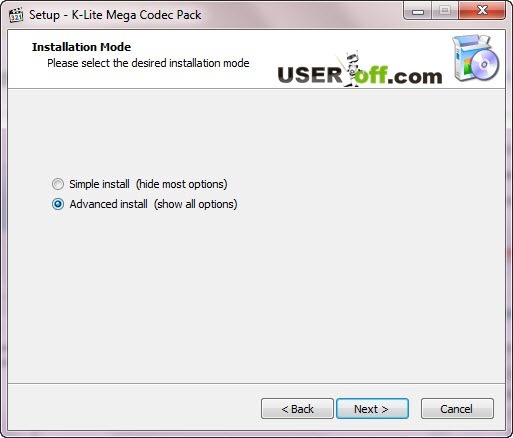
В следующем окне программа предложит путь установки (изменять путь нет смысла). Нажимаем «Next».

Если вы не знаете, какие компоненты выбрать, то выберите профиль «default». Нажимаем «Next».
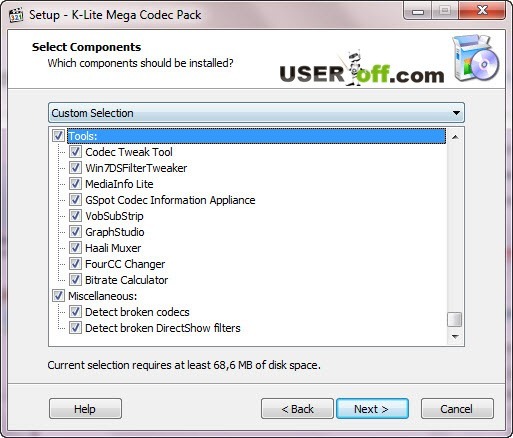
Устанавливаем галочку «Don"t a Start Menu Folder», переходим к следующему окну, нажимая кнопку «Next».

Выставлены оптимальные настройки, только убираем одну галочку в самом конце «Visit a website with codec news». Нажимаем «Next».

Щелкаем на первую галочку «Enable internal decoder for H.264 video» и кликаем «Next».

Нажимаем «Next».

В следующем окне вам предложат форматы файлов, которые будут ассоциироваться с проигрывателем Media Player Classic (устанавливается вместе с кодеками). Нажимаем на кнопку «Select all video». Нажимаем «Next».

Ставим везде галочки, нажимая «Select all» и переходим к следующим настройками, нажимая «Next».

В следующем окне выбираем конфигурацию вашей аудио системы, если вы устанавливаете на ноутбук, нетбук или компьютер с одной и двумя колонками, то оставляем галочку «2.0 (stereo)», которая выбрана по умолчанию.
Разобравшись с вопросом, как установить кодеки K-Lite Mega Codec Pack, теперь вы можете просматривать свои любимые фильмы.
Хочу сказать, что есть проигрыватель, который не требует установки кодеков, это бывает нужно, когда не проигрывается видео файлы с помощью установленных кодеков. Называется этот проигрыватель VLC, рекомендую его установить на компьютер.
«WTF?!» или «Что за...?», - думаю, каждый из нас хоть раз да восклицал нечто подобное в тот момент, когда любимое видео при попытке его просмотреть «шуровало» с одним лишь звуком и без видео. Ладно еще какая-то «слюнявая» мелодрама, а вот, например, «Трансформеров» и подавно нельзя воспринимать без яркой картинки. Хотите знать, кого винить в такой ситуации? Подскажем. Это все проделки кодеков! Ведь именно с их отсутствием и связаны подобные проблемы с незапускающимися видеофайлами и любимыми «киношками».
Здрасьте, мы - кодеки!
Не хочу прослыть законченным умником, но в переводе с английского «codec» означает некую программу или устройство, которая преобразует данные или сигнал. Зачем? Да чтобы мы с вами смогли наслаждаться своими фильмами! При помощи разнообразных кодеков медиапроигрыватель нашего ПК, ноутбука, планшетника начинает «понимать», чего именно мы от него хотим.Не верю, что вы ни разу о не слышали о программах-кодеках. DivX, VLC, Flash Player, Adobe Reader - все они отвечают за свои сферы интересов: DivX - за просмотр DVD-файлов, Flash Player - за воспроизведение флеш-анимации, Adobe Reader - за операции с файлами PDF-формата и так далее.
В общем, основная мысль такова: если вы «затарите» свою систему необходимыми кодеками, то приложения вроде Windows Media Player смогут распознать тип сигнала, поступающего с указанного вами файла. Незачем пялиться в «черный экран» с одним лишь звуком или читать вылетающие ошибки проигрывания, когда можно легко скачать бесплатно кодеки K-Lite , например, и на корню убить все релевантные проблемы.
Кодеки K Lite круче Чака Норриса
Насколько крут Чак Норрис? Да ровно настолько же, насколько силен и универсален пакет кодеков под названием K-Lite Codec Pack. Не обижайся, старина Чак, в сфере видеопросмотра роль главной скрипки тебе не исполнить. Примечание: пожалуй, это единственная сфера, в которой Чаку не удалось преуспеть…
А теперь перейдем к самом пакету кодеков K-Lite, который многие пользователи спешат скачать бесплатно и, поскорее установив, раз и навсегда забыть о разочаровании после очередного неоткрывшегося видеофайла. Любой загруженный из Интернета файл придется K-Lite по зубам. Все падайте ниц!
Сразу же обратим внимание на универсальность K-Lite Codec Pack. Пакет кодеков на то и пакет, что включает не только инструменты для проигрывания видео, но и всякого рода утилиты. Последние рассчитаны на заядлых любителей фильмов и музыки. Кроме того, свой K-Lite Codec Pack разработчики «породили» в нескольких редакциях, что предполагает более или менее богатый инструментарий пакета. Всего таких редакций четыре: базовая (Basic), стандартная (Standard), полная (Full) и мега (Mega).
Что и к чему, разобраться поможем. Если вы только смотрите видео и вообще не помышляете о кодировании, выбирайте полную редакцию (K-Lite Codec Full): в этом пакете собрали полный набор средств для проигрывания аудио- и видеофайлов. Базовая и стандартная версии ограничены по количеству кодеков, причем версия Standard считается «круче», так как у нее есть проигрыватель Media Player Classic. «Классика» всегда в почете, так сказать. Что же касается мега-редакции, она вполне подойдет для желающих покодировать видео или «рипнуть» DVD/BD-диски.
С другой стороны, как и в реальной жизни и особенно в сексуальных отношениях, при огромном разнообразии стоит быть избирательнее (или переборчивей). Говоря о кодеках, вам не нужно устанавливать все предлагаемые «фишки» и инструменты: с помощью продуманного инсталлятора выберите лишь те компоненты, которые вас интересуют.
С удобным и понятным меню установки весь процесс для вас пролетит незаметно. Доверьтесь одному из профилей или же вручную выберите устанавливаемые компоненты K-Lite. И в этом месте могут возникнуть определенные сложности - вы наткнетесь на несколько инструментов, выполняющих похожие задачи. Зачем они такие «красивые» нужны? Причина проста: иногда существуют несколько похожих разработок и тяжело сказать, какая из них «покруче» будет. В конце концов, на хорошую работу кодеков влияют и другие факторы - конфигурация вашего ПК, версия используемой ОС и прочие.
Одна из особенностей K-Lite Codec, который вы можете скачать абсолютно бесплатно, - это проверка вашей системы на наличие более ранних версий кодеков. «Эйджизм» или нелюбовь к старикам - именно так бы окрестили в свободной и демократической Америке нетерпимость пакета K-Lite к уже отжившим свое кодекам. Однако разработчики K-Lite Codec все предусмотрели, и таким образом попытались минимизировать ошибки несовместимости версий кодеков. Да и вообще, незачем вашей системе «залежавшийся мусор».
Что еще упаковали в K Lite Codec Pack
Во-первых, это декодеры для воспроизведения всевозможного видео. «Юзерам» Windows 7 по этому поводу стоит заморачиваться куда меньше, чем пользователям Windows XР. Просто последняя версия «винды» по умолчанию насыщена кодеками Microsoft, с которыми проигрываются наиболее популярные «звуковые» и видеоформаты. Однако и это еще не панацея - иногда интегрированных кодеков недостаточно и могут потребоваться более «способные» альтернативные декодеры.
Чтобы познакомиться со всем перечнем «содержимого» K-Lite, скачайте программу бесплатно, и воспользуйтесь следующими потрясными компонентами:
К вашим услугам библиотека декодеров ffdshow. Основа для всего пакета кодеков K-Lite, содержит аудио- и видеокодеки, которые не конфликтуют между собой, а значит, вряд ли станут причиной какой-нибудь ошибки. Выберите использование ffdshow про умолчанию при воспроизведении звука в фильмах (АС3 и ААС форматы) и для обработки LPCM-формата, используемого на многих дисках DVD и Blu-ray. Применяйте фильтры постобработки ffdshow и к видеопотоку уже после основной обработки видео, то бишь его декодирования. Новые настройки декодирования и внесенные изменения отображаются в реальном времени.
Аудиопарсеры и видеосплиттеры K-Lite Codec Pack. «Was ist das?!» - говорили в таких случаях немцы. Это своеобразный «бонус» пакета кодеков K Lite. И первый, и второй компонент разделяют медиапоток на отдельные составляющие (видео, звук, субтитры). Парсеры работают с аудиофайлами, а сплиттеры орудуют по видео. Запуская видеофайл в своем проигрывателе, программа передает информацию парсеру или сплиттеру. Тот разделяет ее на компоненты - руки отдельно, ноги отдельно - и обращается к нужным кодекам.
Установите движки для субтитров и визуализации видео. С K-Lite Codec, который вы можете скачать бесплатно, устанавливайте движок субтитров под названием Direct Vob Sub. В принципе, если вы пользуетесь таким плеером, как Media Player Classic, «субтитральный» движок в нем уже интегрирован. Отдельным пунктом в мастере установки пакета K-Lite стоит Haali Video Renderer. Что это такое? Движок, визуализирующий видео за счет применения масштабирования картинки. Установите Haali как альтернативу VMR9, стандартному визуализатору «винды».
Набор дополнительных утилит K-Lite Codec Pack: Codec Tweak Tool, Media Info Lite и Win7DS Filter Tweaker. Утилита Codec Tweak Tool может сгодиться пользователю по нескольким причинам. Она способна управлять установленными кодеками (отключать/включать их), производить резервное копирование настроек всех компонентов K Lite и прочее. Media Info Lite - утилита, выполняющая роль такого себе менеджера по решению проблемных ситуаций. Если же какой-то файл никак не воспроизводится (вот зараза!), эта утилита определяет тип кодеков, которым был сжат проблемный файл. Более того, выдает и другие сведения - разрешение файла, его битрейт и продолжительность. Утилита Win7 DS Tweaker предназначена для изменения используемых по умолчанию в Windows 7 декодеров при работе с Windows Media Player и Media Center. Win7 DS Tweaker в принудительном порядке, почти как в армии, позволяет изменять используемые декодеры DivX, xVid и H.264 (в обход редактора реестра, который зачастую участвует в любых изменениях такого плана).
